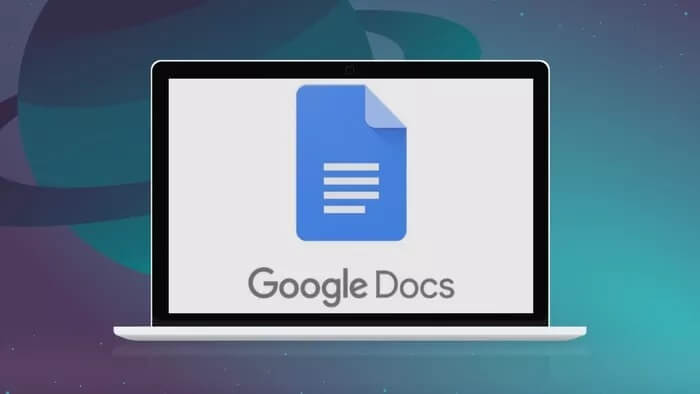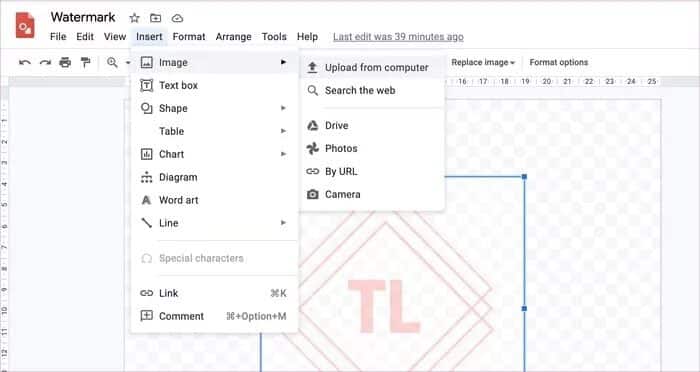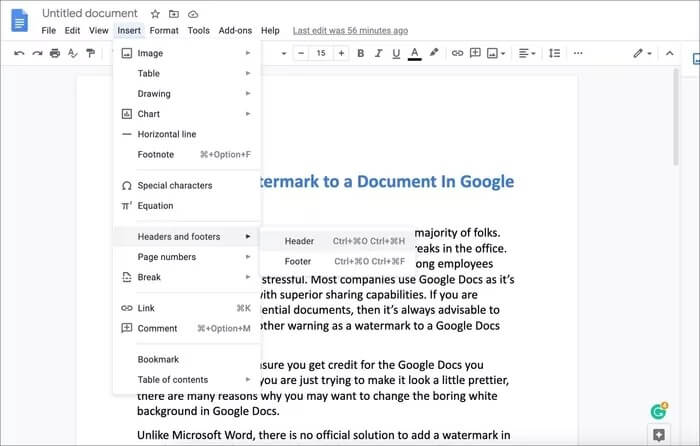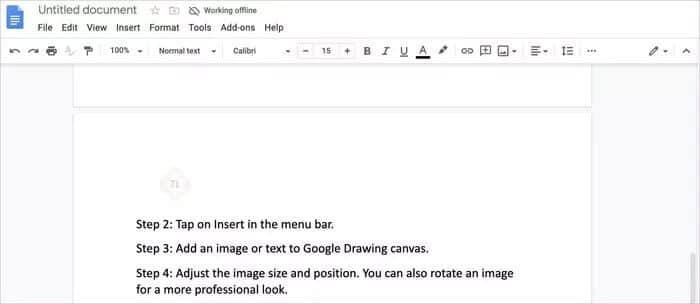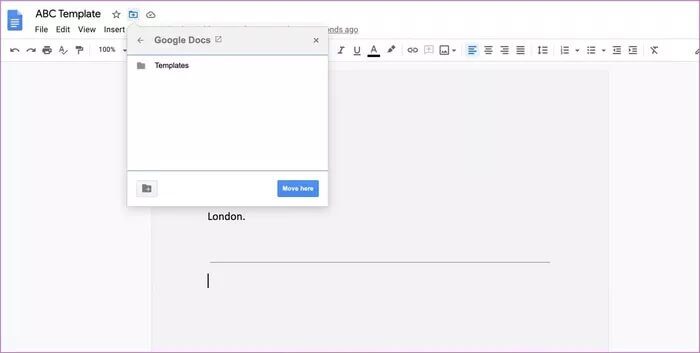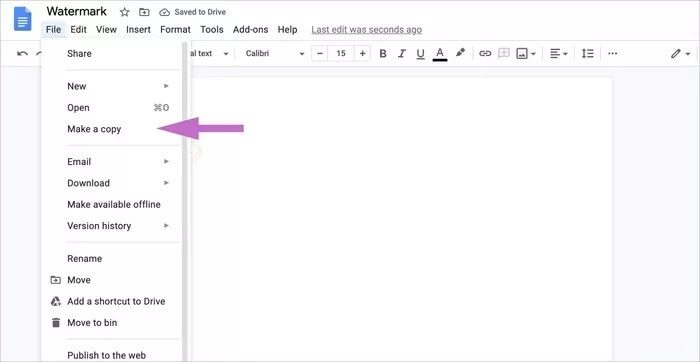So fügen Sie einem Dokument in Google Docs ein Wasserzeichen hinzu
dürfen Von zuhause aus arbeiten Ein neuer Workflow für die meisten Menschen. Die Online-Freigabe sensibler Dokumente und die Weitergabe von Dateien zwischen Mitarbeitern ist etwas umständlich geworden. Die meisten Unternehmen verwenden Google Docs, weil es webbasiert ist und über hervorragende Zusammenarbeits- und Freigabefunktionen verfügt. Wenn Sie private oder vertrauliche Dokumente freigeben, ist es immer eine gute Idee, Ihrem Google Docs-Dokument ein Firmenlogo oder eine andere Warnung als Wasserzeichen hinzuzufügen.
Unabhängig davon, ob Sie Exklusivität für ein Dokument beanspruchen oder versuchen möchten, es ein wenig schöner zu gestalten, es gibt viele Gründe, Google Docs etwas maßgebendes oder auffälliges hinzuzufügen.
Im Gegensatz zu Microsoft Word gibt es keine offizielle Lösung zum Hinzufügen eines Wasserzeichens in Google Docs. Es gibt jedoch eine Problemumgehung, die Sie stattdessen versuchen können.
In diesem Beitrag zeigen wir, wie Sie einem Dokument in Google Docs ein Wasserzeichen hinzufügen und wenn Sie dasselbe Wasserzeichen häufig erneut verwenden müssen, erstellen Sie daraus eine benutzerdefinierte Google Docs-Vorlage.
Verwenden Sie Google Drawing
Google Drawing ist ein wesentlicher Bestandteil von Google Docs. Es hilft Ihnen, grundlegende Diagramme, Grafiken und Bilder zu erstellen, die Sie in anderen Google-Apps verwenden können.
Zuerst müssen Sie das Firmenlogo oder das Bild haben, das Sie als Wasserzeichen verwenden möchten. Befolgen Sie nun die folgenden Schritte.
Schritt 1: Besuch Google-Zeichnung im Internet. Ich weiß du kannst erreichen Google Draw aus Google Docs Ebenfalls. Hier müssen Sie jedoch die Google Drawing-Web-App verwenden, um die erforderlichen Anpassungen am Wasserzeichenbild vorzunehmen.
Schritt 2: Klicke auf Einfügen in der Menüleiste.
Schritt 3: Bild oder Text hinzufügen zu Google-Zeichenbrett.
Schritt 4: Anpassen Bildgröße und Position. Sie können das Bild auch drehen, um ein professionelleres Aussehen zu erzielen.
Schritt 5: sollte sein transparentes Wasserzeichen Damit es nicht zu Konflikten mit anderen Inhalten im Dokument kommt. Wählen Sie das Bild aus und drücken SieFormat > Formatoptionen.
Schritt 6: Von dort aus suchen Sie nach Anpassungen. einstellen Transparenzstufe für dein Foto. Sie können auch Helligkeit und Kontrast anpassen. Unter Formatoptionen können Sie andere Funktionen Ihres Fotos bearbeiten.
Wenn Sie Text verwenden, empfehle ich Ihnen, die Textfarbe in ein mäßiges Grau zu ändern, damit sie weit hinter dem Dokument zurückbleibt.
Schritt 7: Sobald dies erledigt ist, Fügen Sie Ihrer Zeichnung einen Namen hinzu Im Feld Unbenannte Grafiken oben links.
Schritt 8: Ihre Zeichnung wird automatisch gespeichert in Google Drive-Speicherplatz Sehen Sie sich an dieser Stelle also die Google-Dokumente an.
Wasserzeichen in Google Docs
Lassen Sie mich eine Sache klarstellen. Sie können die Grafik nicht hinter Text platzieren. Sie müssen es als Kopf- oder Fußzeile in Ihrem Dokument verwenden.
Schritt 1: Öffnen Google-Dokument leer.
Schritt 2: Klicke auf Einfügen > Kopf- und Fußzeilen , und wähle entweder Optionale Kopf- oder Fußzeile.
Schritt 3: Drücken Sie bei Verwendung der Kopf- oder Fußzeilenoption Einfügen > Zeichnen > Aus Laufwerk, um die Zeichnung hinzuzufügen.
Schritt 4: In einer Kiste „Zeichnung einfügen“ , Lokalisieren Gespeichertes Google Graphics-Bild , dann drücken Sie die Taste „تحديدum es dem Dokument hinzuzufügen.
Schritt 5: Die Grafik wird an dieser Stelle in die Kopf- oder Fußzeile eingefügt. Ändern Sie die Größe Ihres Bildes mit den Optionen zur Größenänderung des Rahmens und bewegen Sie Ihr Bild dann mit der Maus oder dem Trackpad an eine geeignete Position.
Wenn Sie die Grafik nicht animieren können, müssen Sie sie auswählen und auf die Option Text umbrechen klicken.
Jetzt sehen Sie das hinzugefügte Wasserzeichenbild oder den Text auf allen Seiten von Google Docs.
Dokument als Vorlage speichern
Sie werden nicht den langwierigen Prozess des Hinzufügens eines Wasserzeichens zu einem Google Docs-Dokument durchlaufen wollen. Sie können das Dokument als Vorlage speichern und in Zukunft wieder verwenden.
Nachdem Sie die erforderlichen Änderungen vorgenommen haben, klicken Sie auf das Menü Ordner verschieben und speichern Sie die Datei in Google Drive-Ordner. Denken Sie daran, dass dies die Hauptwasserzeichendatei in Google Docs ist. An der Originaldatei sollten keine Änderungen vorgenommen werden.
Wenn Sie die Vorlage zum Erstellen eines Schnelldokuments verwenden möchten, führen Sie die folgenden Schritte aus.
Schritt 1: Besuch Google Drive im Web und suchen Sie die Vorlage, die Sie verwenden möchten.
Schritt 2: Öffnen Schablone في Google Text & Tabellen
Schritt 3: Nehmen Sie jetzt keine Änderungen vor, da dadurch das ursprüngliche benutzerdefinierte Dokument beschädigt wird.
Schritt 4: Tippen Sie stattdessen auf Datei > Erstellen Sie eine Kopie und speichern Sie sie in Google Drive.
Bearbeiten Sie nun die erforderlichen Details in der Vorlage und Sie können loslegen.
PERSONALISIEREN SIE IHRE GOOGLE-DOCS
Führen Sie die obigen Schritte aus und fügen Sie Google Docs ein Wasserzeichen hinzu, um den Status (Entwurf, vertraulich usw.) anzugeben oder um es mit Ihrem Firmenlogo zu personalisieren. Sagen Sie uns, wenn Sie Fragen zu diesem Prozess haben.